
このソフトウェアは、ドライバーの稼働を維持するため、一般的なコンピューターエラーやハードウェア障害からユーザーを保護します。 3つの簡単なステップで今すぐすべてのドライバーをチェックしてください:
- DriverFixをダウンロード (検証済みのダウンロードファイル)。
- クリック スキャン開始 問題のあるすべてのドライバーを見つけます。
- クリック ドライバーの更新 新しいバージョンを入手し、システムの誤動作を回避します。
- DriverFixはによってダウンロードされました 0 今月の読者。
Microsoftサポートフォーラムで、一部のExcelユーザーが次のようなエラーメッセージについて話し合っています。 「file.xls」のファイル形式と拡張子が一致しません。 ファイルが破損しているか、安全でない可能性があります。 ソースを信頼しない限り、開かないでください。 とにかく開けますか?
その後、ユーザーはExcelファイルを開くことを選択できます。 ただし、ユーザーは、クリックするとスプレッドシートファイルがすべてのデータを失ったと言っています はい 開く。 同じエラーを修正する必要がある場合は、以下の解決策のいくつかを確認してください。
Excelのファイル形式と拡張子が一致しない場合はどうすればよいですか?
1. ファイルの拡張子を変更する
- 一部のユーザーは、ファイルの拡張子をさまざまな標準のExcelファイル形式に手動で変更して、適切な形式になるまで問題を修正しました。 クリック ファイルエクスプローラー Windows10のタスクバーのボタン。
- を選択 ファイル名拡張子 [表示]タブのオプション。
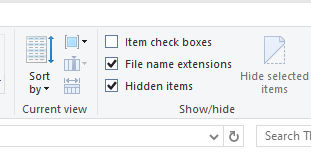
- エラーが発生したExcelファイルが含まれているフォルダーを開きます。
- ファイルを右クリックして、 名前を変更 オプション。
- 次に、ファイルの最後にある拡張子をに編集します。 xls、.xlsx、または.xlsm。 これらの代替ファイル形式のそれぞれでExcelスプレッドシートを開いてみてください。
2. [開いて修復]オプションを選択します
- Excelファイルが破損している可能性があります。 開いて修理する オプション。 まず、Excelのウィンドウを開きます。
- [ファイル]タブを選択します。
- クリック 開いた すぐ下に表示されているウィンドウを開きます。
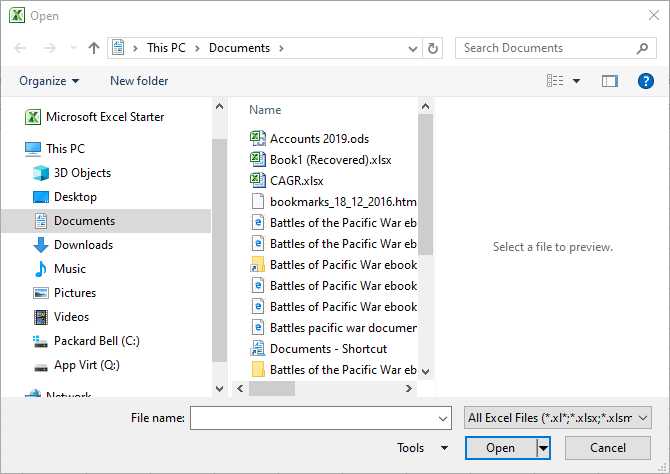
- 問題が発生したファイルを選択します。
- 次に、上の矢印をクリックします 開いた ボタン。 を選択 開いて修理する オプション。
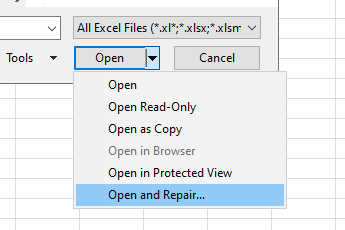
- を選択 修復 オプション。
- の場合 修復 オプションで問題が解決しない場合は、上記の手順を繰り返して、[ データの抽出 ボタン。 次に、をクリックできます 値に変換 シートからデータを抽出します。
3. Excelファイルのブロックを解除する
- 一部のユーザーは、 ファイル形式が拡張子と一致しません ファイルのブロックを解除することによるエラー。 これを行うには、ファイルエクスプローラーを開きます。
- 修正が必要なExcelスプレッドシートファイルを含むフォルダパスを開きます。
- Excelファイルを右クリックして、 プロパティ オプション。
- そのウィンドウで[全般]タブを選択します。
- クリック ブロックを解除する オプション。 このオプションは、電子メールの添付ファイルなど、別のソースからのファイルに対してのみ表示されることに注意してください。
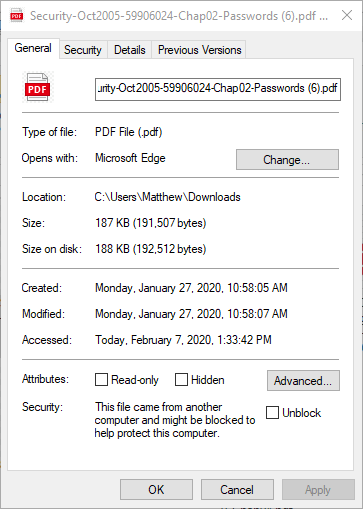
- を押します 適用する ボタン。
- [終了]をクリックしてウィンドウを閉じます。
4. 保護されたビューをオフにする
- Excelを回す 保護されたビュー offは、ファイル形式が一致しないというエラーも解決する可能性があります。 Excelの[ファイル]タブをクリックします。
- クリック オプション すぐ下に示すようなウィンドウを開きます。

- クリック トラストセンター ウィンドウの左側にあるタブ。
- を押します トラストセンターの設定 ボタン。
![[トラストセンター]タブ トラストセンターExcelファイル形式が拡張子と一致しません](/f/fa4a13ccba519252b2da886b3f196e54.png)
- 次に、をクリックします 保護されたビュー トラストセンターウィンドウで。
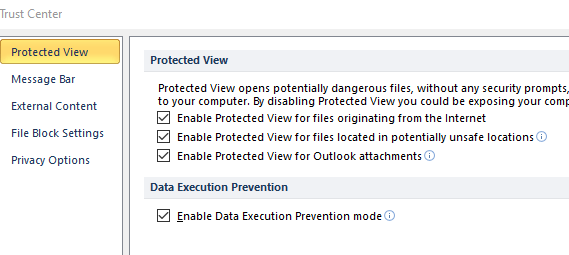
- 3つすべての選択を解除します 保護されたビューを有効にする そこに設定。
- クリック OK [セキュリティセンター]ウィンドウのオプション。
- 次に、をクリックします OK もう一度、他のウィンドウを終了します。
5. LibreOfficeCalcでファイルを開きます
エラーが発生したExcelファイルを開いてみることもできます。 LibreOffice Calc. これは、クリックしてWindowsに追加できるフリーウェアのスプレッドシートアプリケーションです。 ダウンロード に LibreOfficeページをダウンロードする. 次に、ダウンロードしたセットアップウィザードを使用してCalcのオフィススイートをインストールします。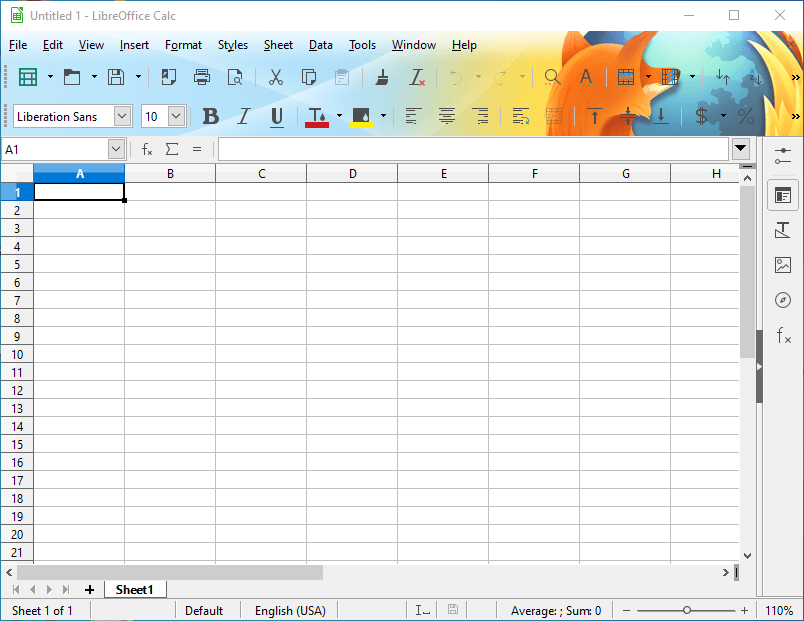
でファイルを開こうとすると LibreOffice Calc、アプリケーションは適切なフォーマットを選択するように要求する場合があります。 ファイルを開くまで、別の形式を選択します。 その後、Ctrl + CおよびCtrl + Vキーボードショートカットを使用して、スプレッドシート内のすべてのデータをコピーして空白のExcelシートに貼り付けることができます。
これらは、ユーザーがExcelを修正したことを確認した解決策の一部です。 ファイル形式が拡張子と一致しません のエラー。
ただし、問題が発生したファイルが信頼できるソースからのものではない場合は、そのファイルを開くことを選択しないでください。 代わりに、ファイルを開こうとする前に、ウイルス対策ユーティリティでファイルをスキャンしてください。


